我们知道PS快捷键http://www.uibq.com/photoshop/jiaocheng/110097.html“Ctrl+T”是自由变换,那“Ctrl+Shift+T”你知道吗?那“Ctrl+Shift+Alt+T ”呢?下面带同学们一起了解一下吧,主要掌握的是方法和思路,参数是提供给大家作为参考,可根据实际情况调整。这种通过不断循环制作出来的效果,看上去比较复杂,其实制作起来还是挺简单,只需要一个操作即可,一起动手操作起来吧。

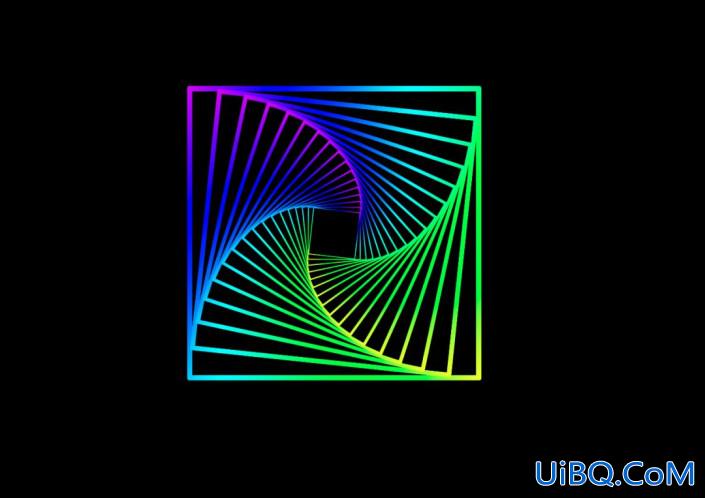
操作步骤:
方法一:
1/2
打开PS,创建一个黑色背景文档,然后选择多边形工具,设置填充颜色为“黑色”和描边颜色设置为“渐变”,描边大小为“3”,边为“6”,绘制六边形之后,设置图层填充为0%,得到“多边形1”图层
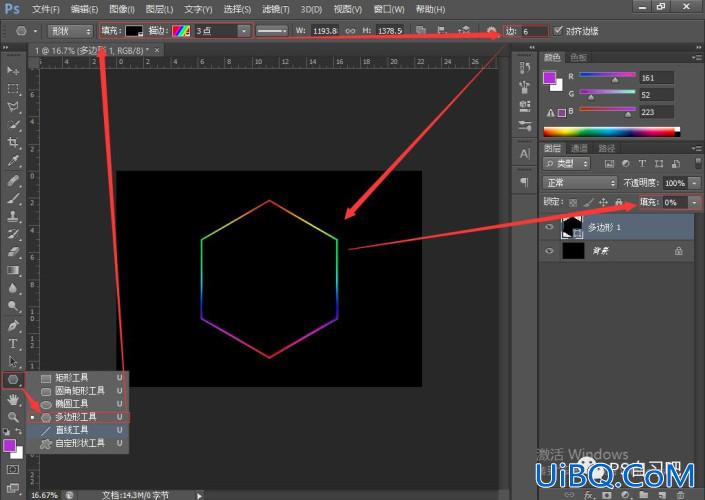
2/2
接着按“Ctrl+J”复制“多边形1”图层,再按快捷键“Ctrl+T”自由变换“多边形1副本”,按住Alt+Shift键拖动图形使其等比例缩放大小,旋转角度(12°),点击Enter后,按快捷键Ct优艾设计网_Photoshop自学技巧rl+Shift+Alt+T,点击Enter确认,再按Ctrl+Shift+Alt+T,Enter,重复此步操作就可以实现再制效果啦~
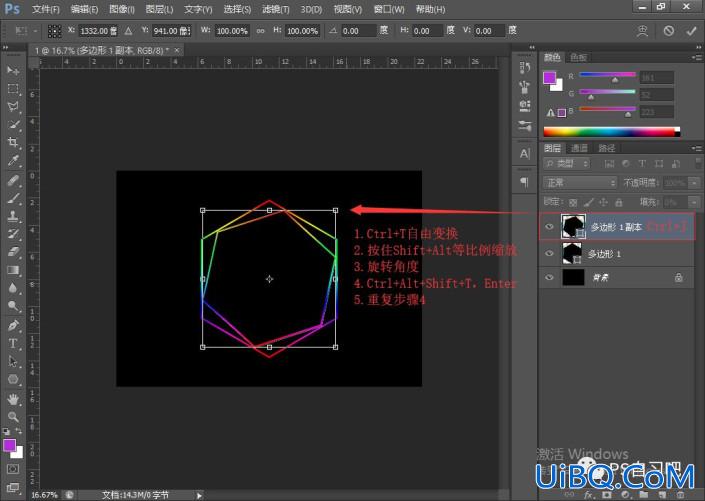








 加载中,请稍侯......
加载中,请稍侯......
精彩评论